麥克風在 Google Meet 中無法使用?嘗試這些常見的修復

發現解決 Google Meet 麥克風問題的有效方法,包括音頻設置、驅動程序更新等技巧。
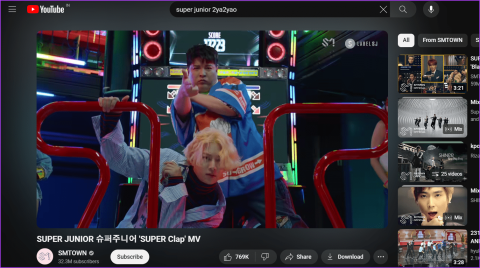
由於產品拆箱、教學、遊戲等 YouTube 影片的流行,連續觀看幾個小時的 YouTube 影片已成為新常態。然而,盯著同一個舊視頻播放器可能會變得令人厭煩。這就是推出 YouTube 環境模式的原因之一。但是 YouTube 上的環境模式是什麼?讓我們來看看。
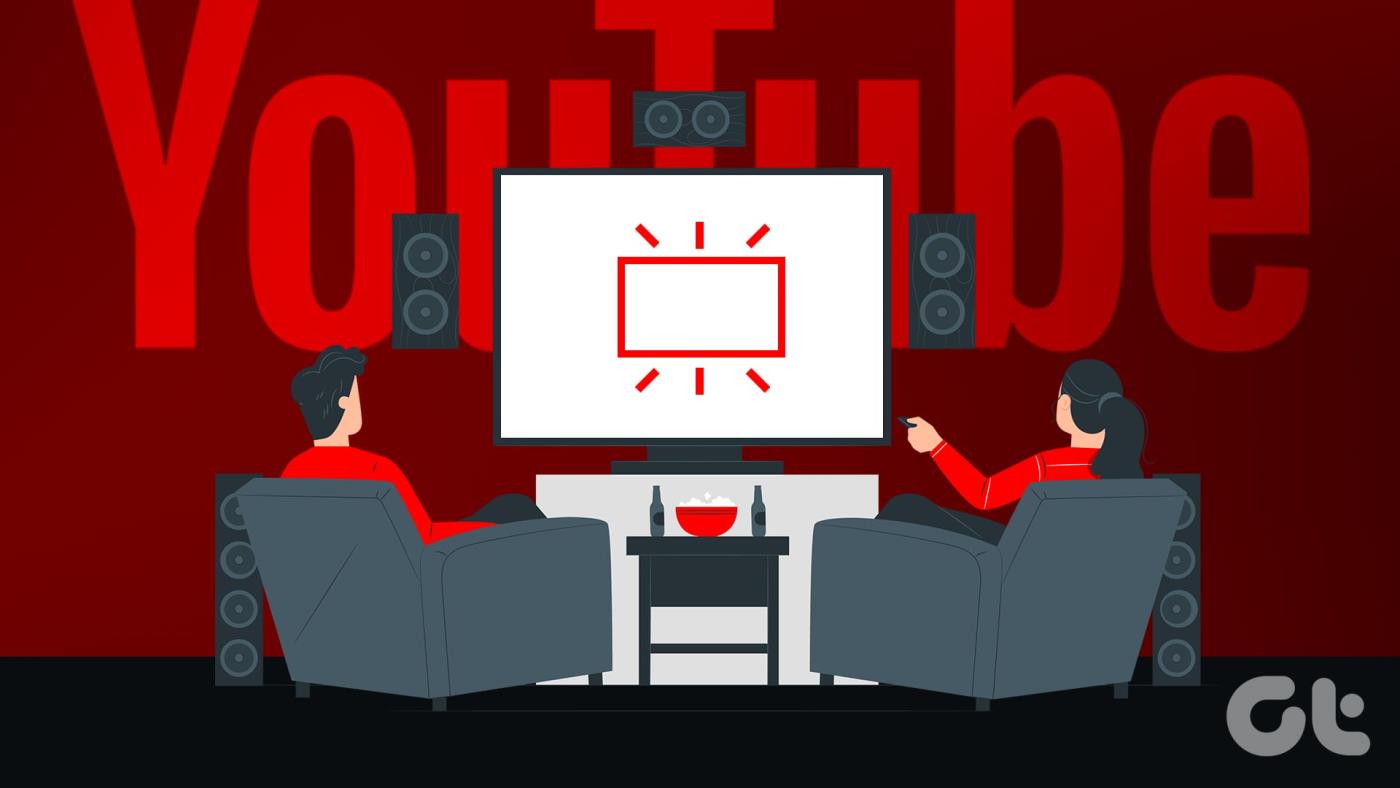
環境模式是 YouTube 最近添加的一項功能,旨在消除影片播放器無聊的空白背景。然而,環境模式的主要缺點之一是您需要在黑暗模式下使用 YouTube。對於喜歡光模式的人來說,這可能會成為一個限制。但是環境模式在 YouTube 上有什麼作用呢?要了解更多信息,請繼續閱讀。
預設啟用的 YouTube 環境模式致力於為觀眾創造身臨其境的體驗。它透過在視訊播放器周圍創建類似 LED 燈的光環來實現這一點。這就像在背光電視上觀看影片一樣。然而,這些顏色與當前播放影片的配色方案相匹配,使體驗充滿活力。
讓我們簡要研究一下在行動版和桌面版 YouTube 上啟用或停用環境模式時會發生什麼情況。
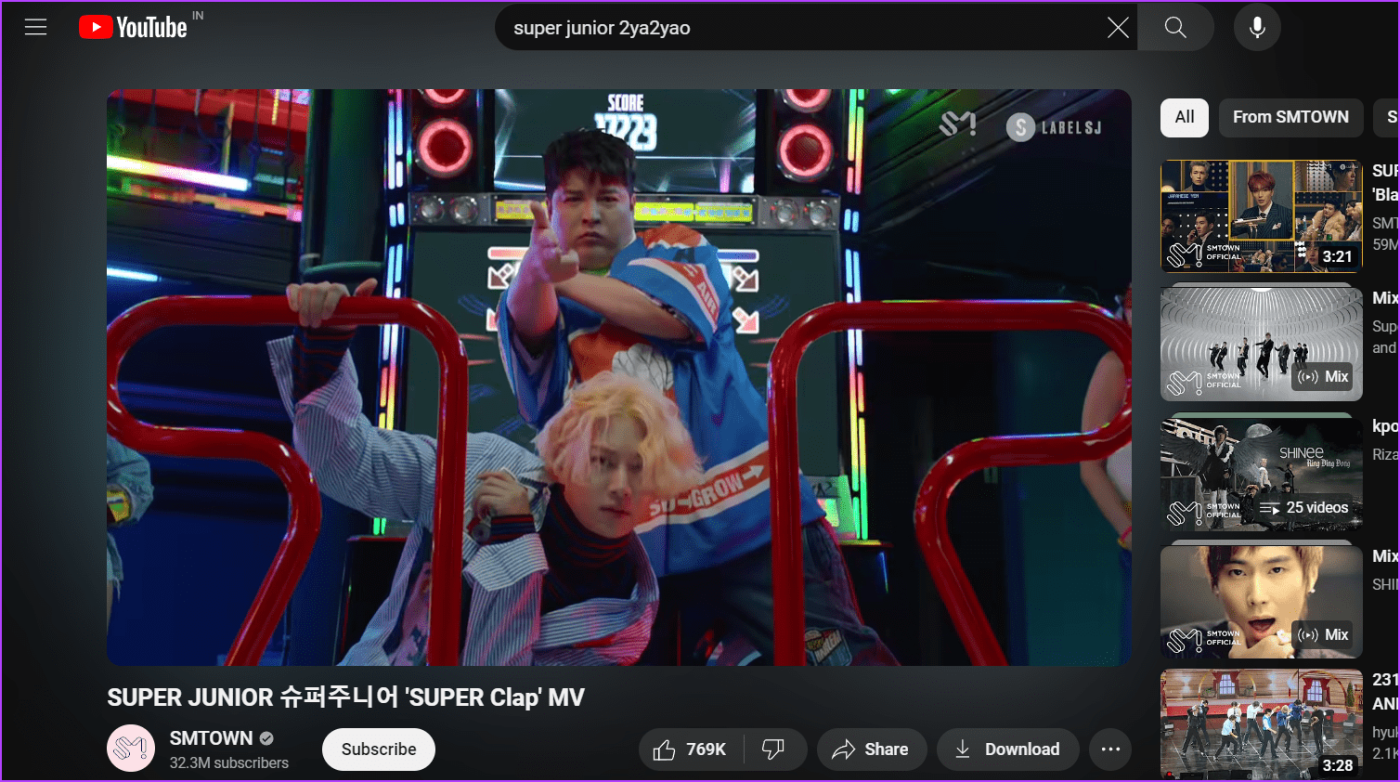
現在我們對環���模式有了更多了解,讓我們看看如何使用桌面上的 YouTube 來停用它。
第 1 步:在任意網頁瀏覽器上開啟 YouTube。
步驟2:然後,從主頁打開任何影片或點擊搜尋欄,輸入您要觀看的影片名稱,然後點擊相關搜尋結果。

第三步:現在,點擊影片將其打開。
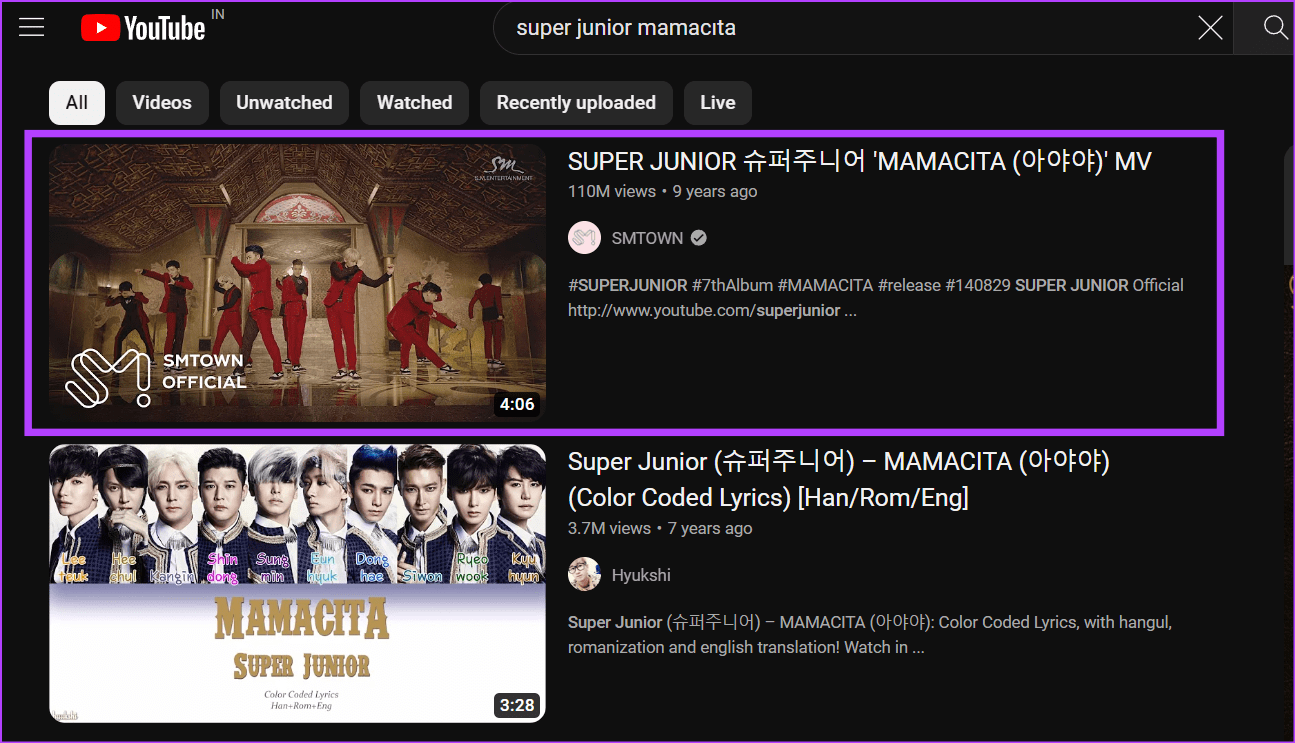
步驟 4:播放器視窗開啟後,將滑鼠懸停在影片上,直到播放器控制項開啟。然後,點擊齒輪圖示。
步驟 5:關閉環境模式開關。
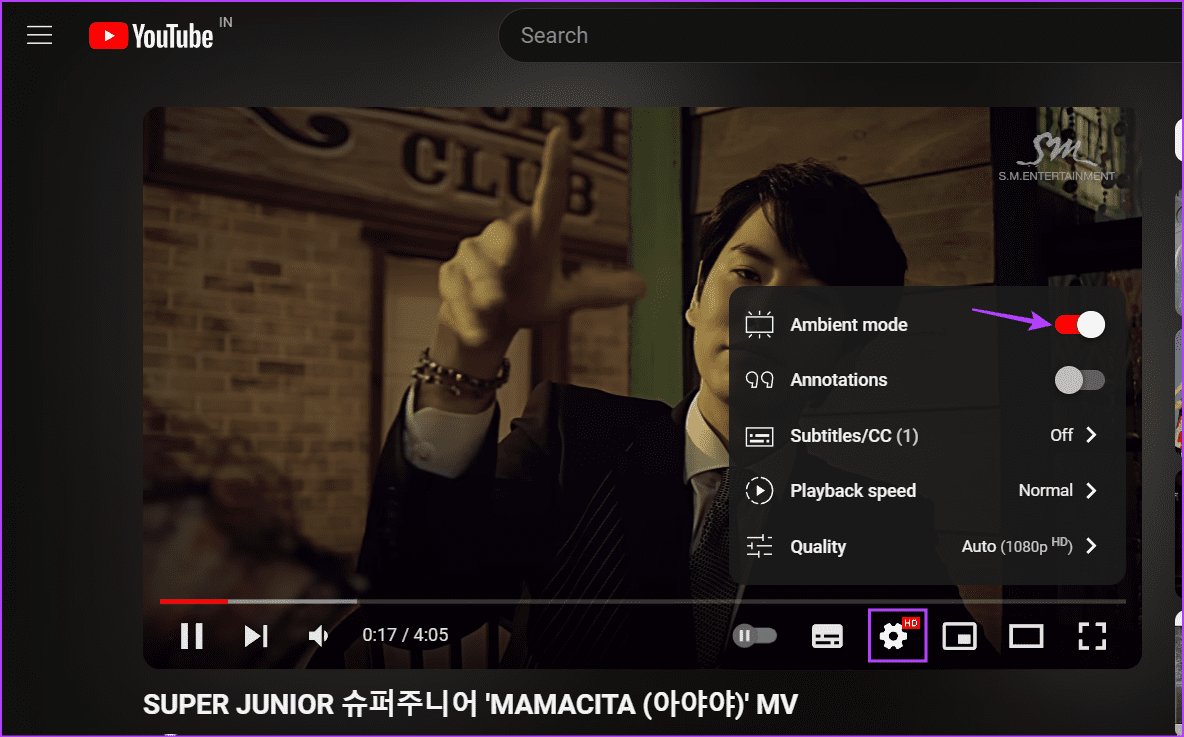
這將關閉 YouTube 桌面應用程式上的環境模式。如果需要,請按照上述步驟在 YouTube 上再次啟用微光模式。
與桌面裝置類似,您也可以在 YouTube 行動應用程式上使用環境模式。這將確保播放影片時影片的邊緣變亮。但是,如果它太分散注意力,您可以隨時在需要時停用環境模式。以下是如何在智慧型手機上執行此操作。
第 1 步:開啟 YouTube iOS 應用程式並點擊相關影片。
第 2 步:現在,點擊播放器畫面以開啟控制項。在這裡,點擊齒輪圖示。
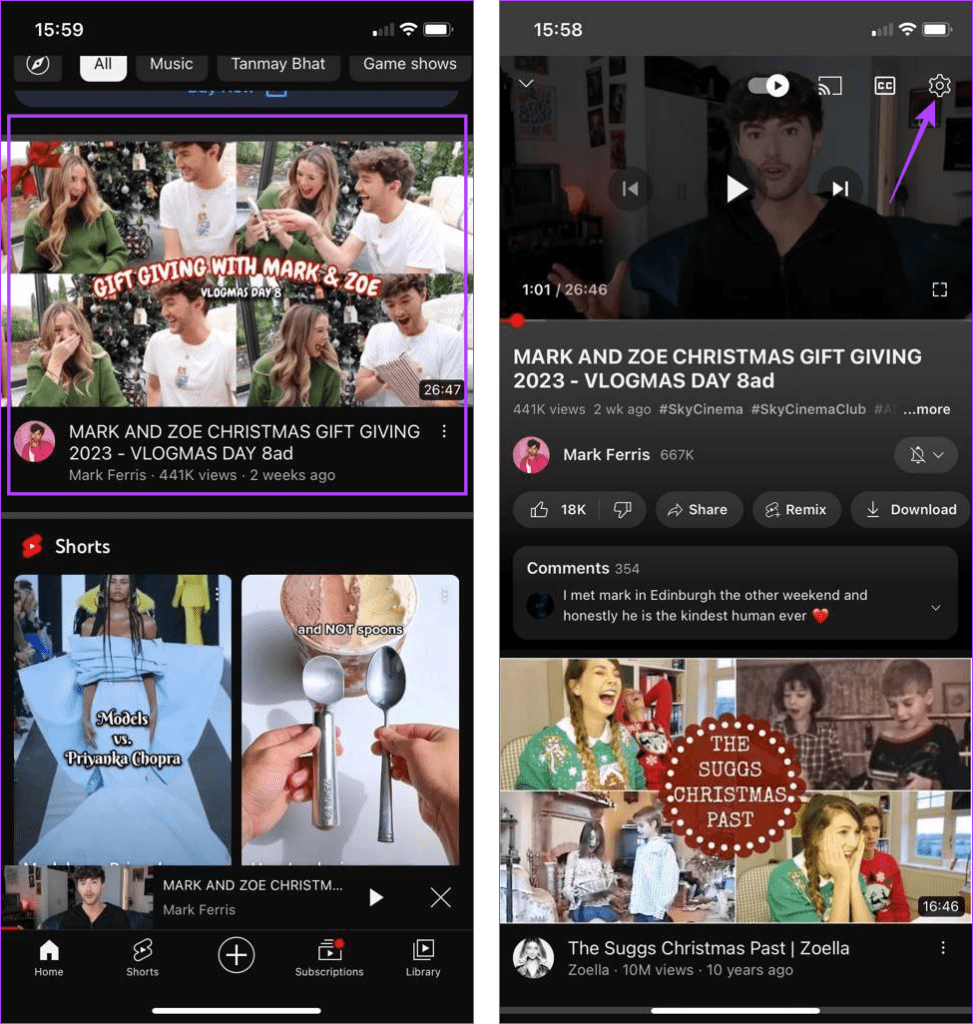
步驟 3:現在,點選環境模式。
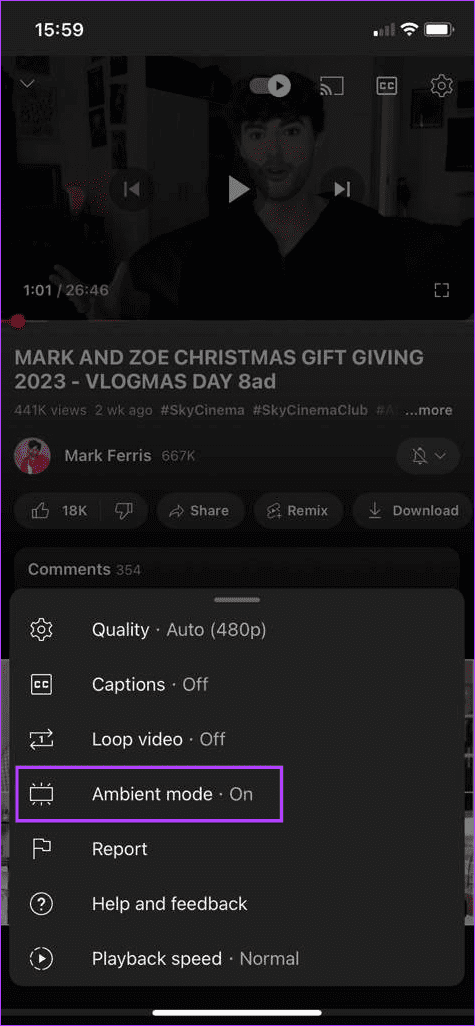
第 1 步:開啟 YouTube Android 應用程式。現在,點擊相關影片或使用搜尋選項來尋找它。
步驟 2:影片開始播放後,點擊播放器視窗即可查看控制項。在這裡,點擊齒輪圖示。
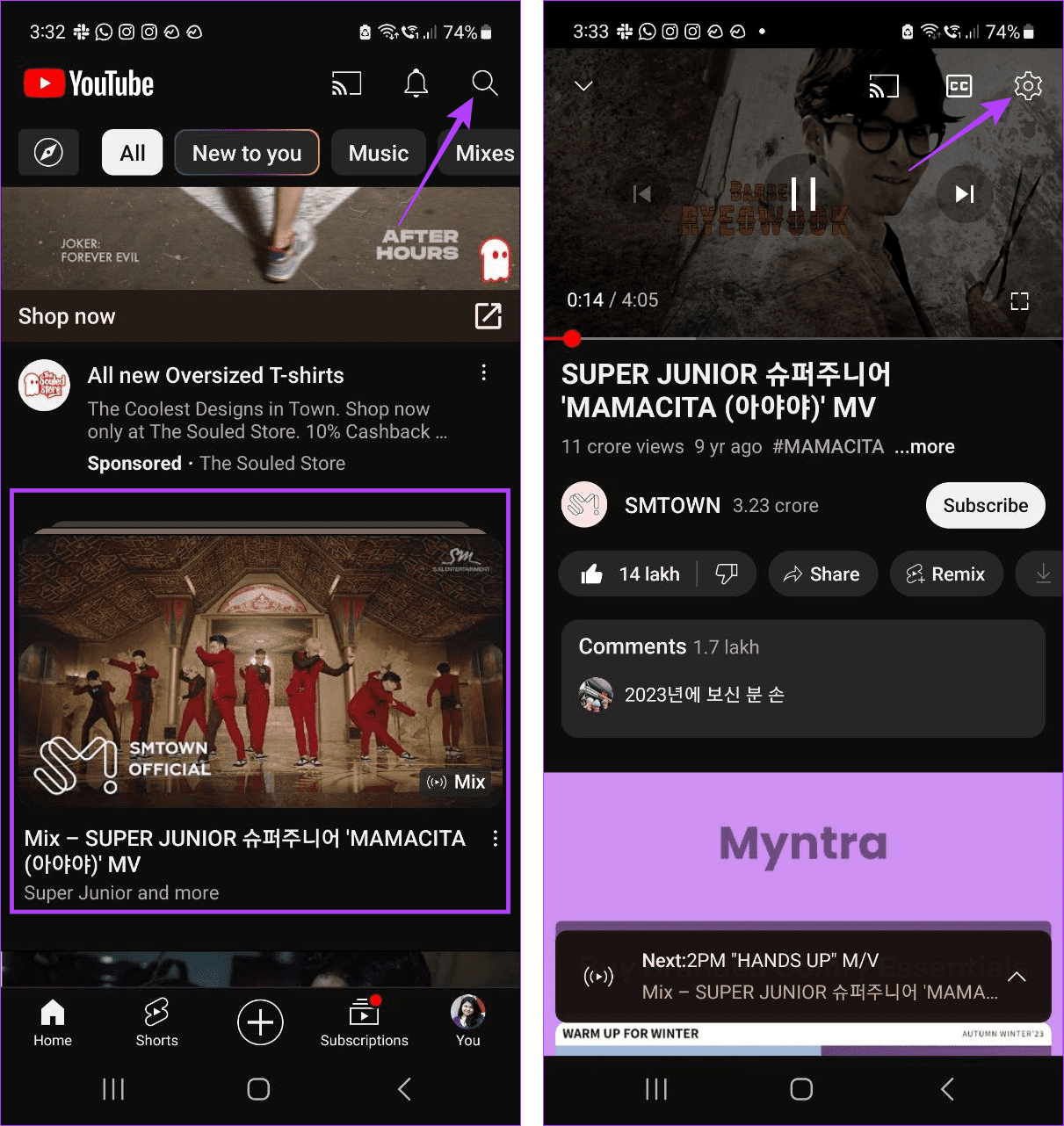
步驟 3:點選其他設定。
第 4 步:現在,關閉環境模式開關。
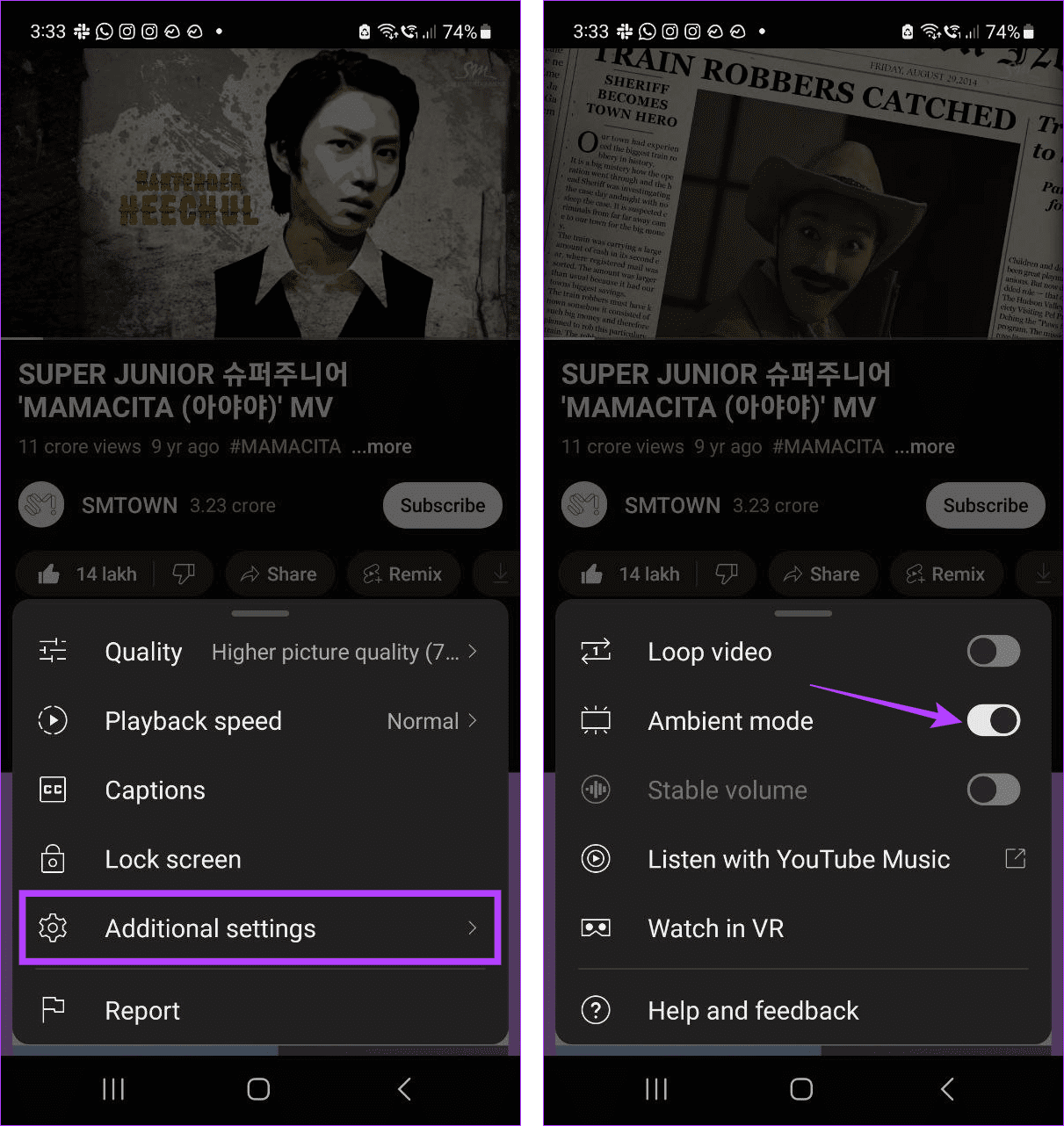
這將停用該帳戶目前和未來影片的環境模式。如果您想再次啟用它,請按照上述步驟操作並打開相關開關。 iOS 用戶可以再次點擊環境模式選項來啟用它。
由於 YouTube 上的環境模式功能是最近新增的,因此您可能無法找到相關設定或完全在裝置上使用它。在這種情況下,請按照以下步驟解決此問題並在 YouTube 上取得環境模式。
如上所述,YouTube 必須處於深色模式才能使用環境模式。如果您不確定或 YouTube 應用程式是否處於淺色模式,請先啟用深色模式。然後,打開相關影片並查看是否可見環境模式選項。
如果您關閉了自動應用程式更新或有一段時間沒有更新 YouTube 應用,則可能無法獲得「環境模式」選項。在這種情況下,請開啟 App Store 或 Google Play Store 上的 YouTube 頁面,然後點擊「更新」選項(如果有)。安裝更新後,打開 YouTube 應用程式並再次檢查。
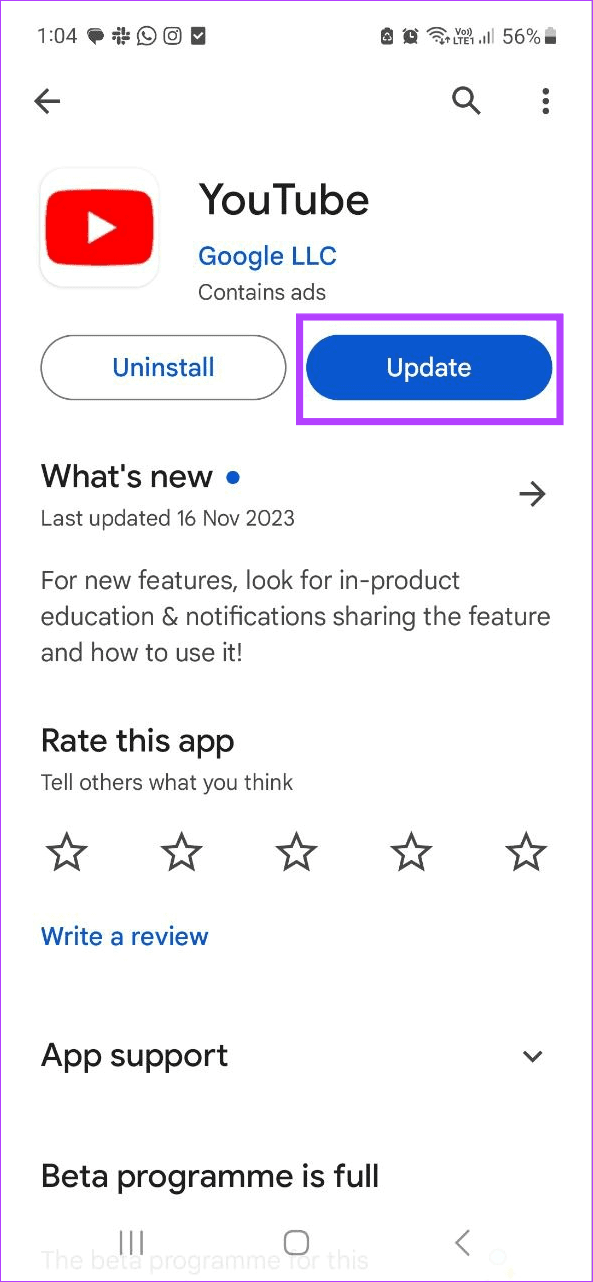
如果您訂閱了YouTube Premium,則可以使用離線播放等高級功能。但是,這可能會停用某些功能,例如環境模式。因此,如果您想以沉浸式模式觀看視頻,我們建議您在 YouTube 上在線觀看視頻。
如果您最近更新了 YouTube 應用程式或讓它在背景運行了一段時間,特定的應用程式問題可能會導致環境模式選項消失。在這種情況下,您可以強制應用程式關閉並重新開啟它。這將導致所有應用程式功能再次加載,從而解決問題。就是這樣。
步驟 1:從螢幕底部向上滑動,或雙擊主螢幕按鈕(如果有)開啟背景應用程式。
您也可以點擊 Android 上的「最近使用」按鈕來開啟背景應用程式。
第 2 步:現在,向上滑動並清除 YouTube 應用程式。
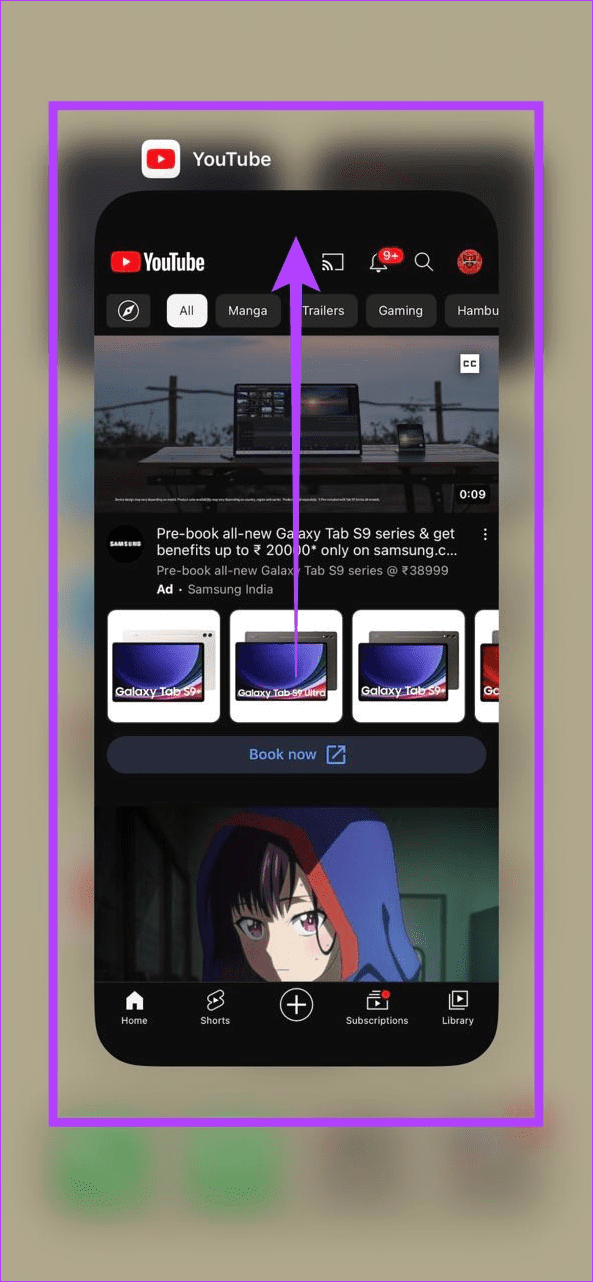
步驟 3:應用程式關閉後,點擊應用程式圖示以重新開啟裝置上的 YouTube 應用程式。
在任何網路瀏覽器上載入頁面或連接到網站時,可能會發生臨時故障或問題。這些可能會導致某些網站功能消失。在這種情況下,請在網頁瀏覽器上重新載入 YouTube 標籤並再次檢查。就是這樣。
第 1 步:在 Web 瀏覽器上,前往功能表列。
第 2 步:在這裡,點擊“重新加載”圖示。
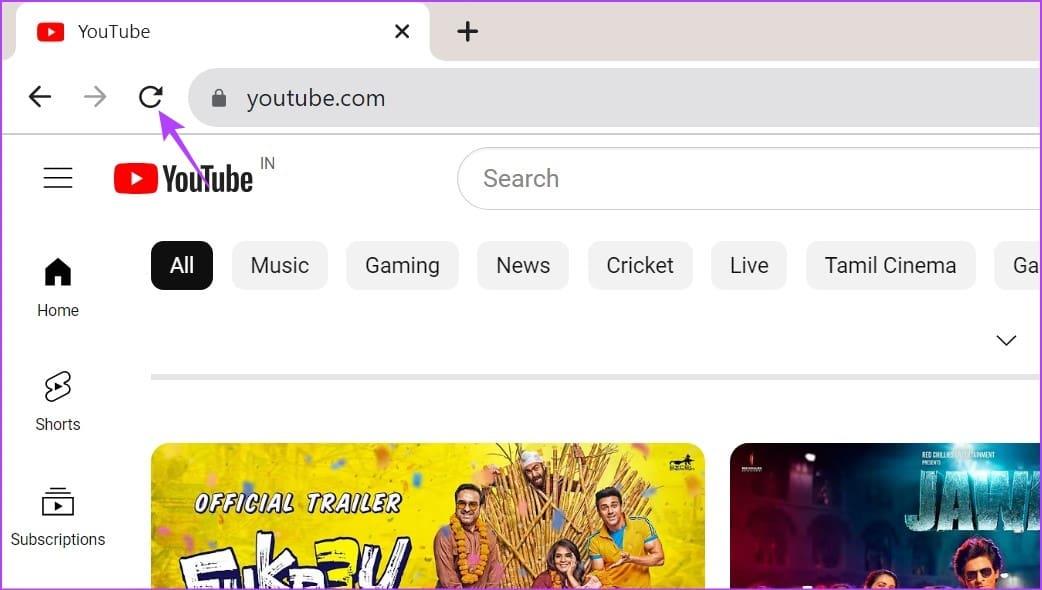
現在,打開相關影片並查看 YouTube 上是否可以看到環境模式選項。
應用程式快取對於提高應用程式效能和減少應用程式載入時間非常有用。但是,它是透過保存您以前的應用程式使用情況中的某些資訊來實現的。隨著時間的推移,這些數據可能會幹擾應用程式功能並導致問題,例如 YouTube 上不提供環境模式。在這種情況下,您可以清除 YouTube 的快取並檢查這是否可以解決問題。
環境模式有助於讓眼睛更舒適,並根據影片的調色板營造氛圍。然而,它並不適合所有人。因此,我們希望本文可以幫助您更好地了解 YouTube 環境模式是什麼以及如何在行動裝置和桌面裝置上啟用或停用它。
發現解決 Google Meet 麥克風問題的有效方法,包括音頻設置、驅動程序更新等技巧。
在 Twitter 上發送訊息時出現訊息發送失敗或類似錯誤?了解如何修復 X (Twitter) 訊息發送失敗的問題。
無法使用手腕檢測功能?以下是解決 Apple Watch 手腕偵測不起作用問題的 9 種方法。
解決 Twitter 上「出錯了,重試」錯誤的最佳方法,提升用戶體驗。
如果您無法在瀏覽器中登入 Google 帳戶,請嘗試這些故障排除提示以立即重新取得存取權限。
借助 Google Meet 等視頻會議工具,您可以在電視上召開會議,提升遠程工作的體驗。
為了讓您的對話更加安全,您可以按照以下步驟在行動裝置和桌面裝置上為 Instagram 聊天啟用端對端加密。
了解如何檢查您的 Dropbox 安全設定有助於確保您的帳戶免受惡意攻擊。
YouTube TV 為我們提供了許多堅持使用的理由,因為它融合了直播電視、點播視頻和 DVR 功能。讓我們探索一些最好的 YouTube 電視提示和技巧。
您的三星手機沒有收到任何通知?嘗試這些提示來修復通知在您的 Samsung Galaxy 手機上不起作用的問題。








